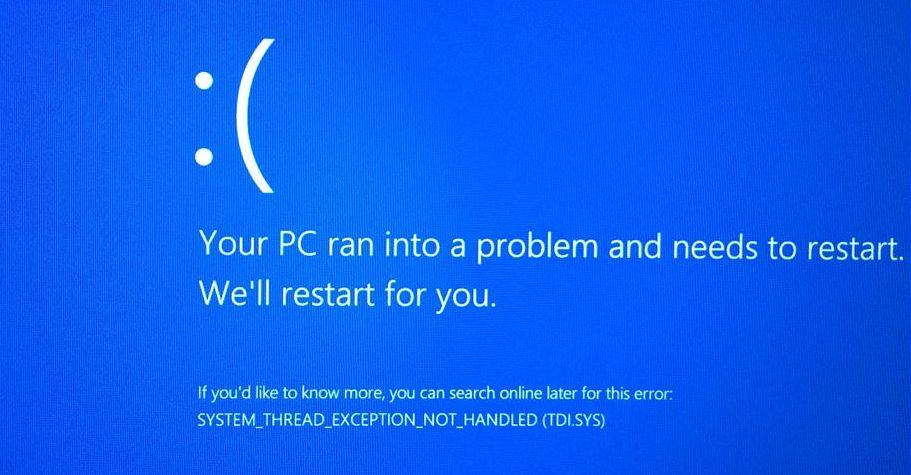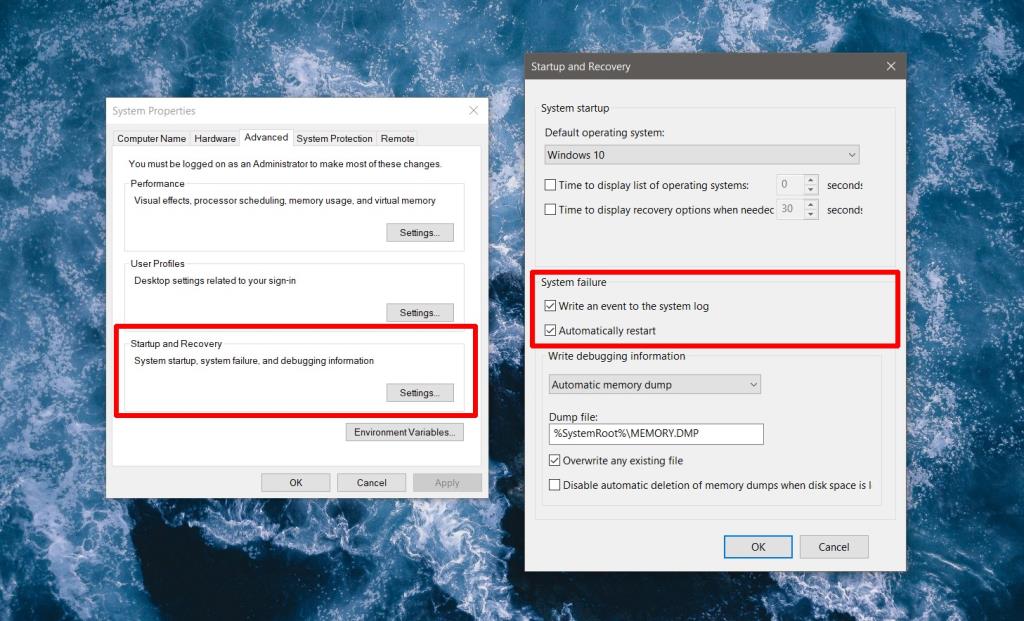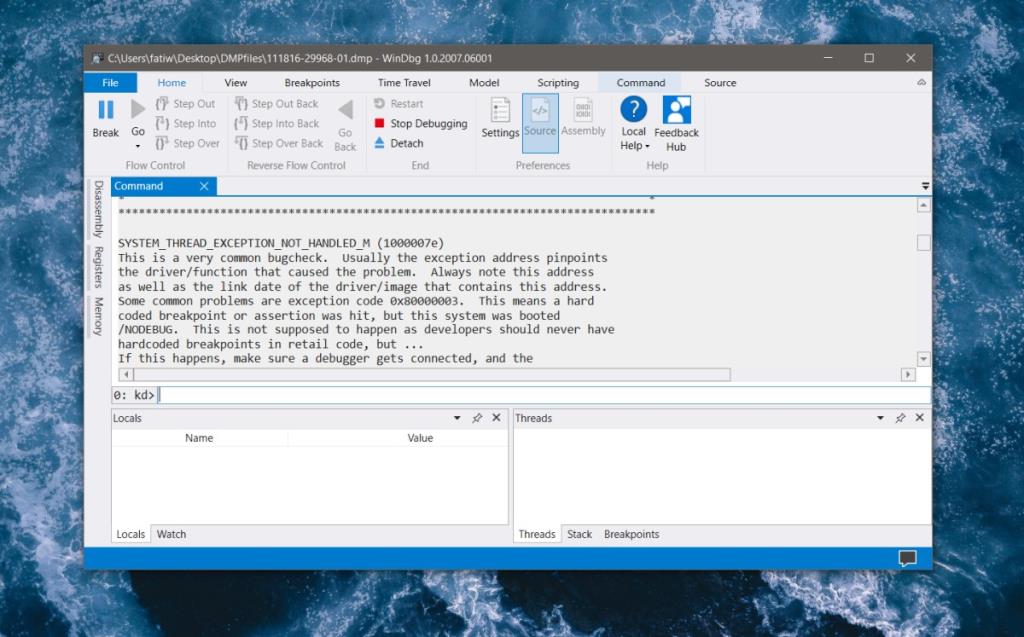Un écran bleu de la mort ou BSoD s'affiche lorsque Windows 10 rencontre un problème qui l'oblige à s'arrêter. L'arrêt n'est pas normal et équivaut au plantage du système. Cependant, avant qu'il ne se bloque, l'écran affiche généralement un message d'erreur et un code QR que vous pouvez scanner pour en savoir plus sur le problème rencontré par votre système.
L'erreur System Thread Exception Not Handled n'explique pas grand-chose et s'il s'agit d'un BSoD unique, vous pouvez probablement l'ignorer. Cela dit, si vous continuez à obtenir cette erreur, vous devrez la corriger.
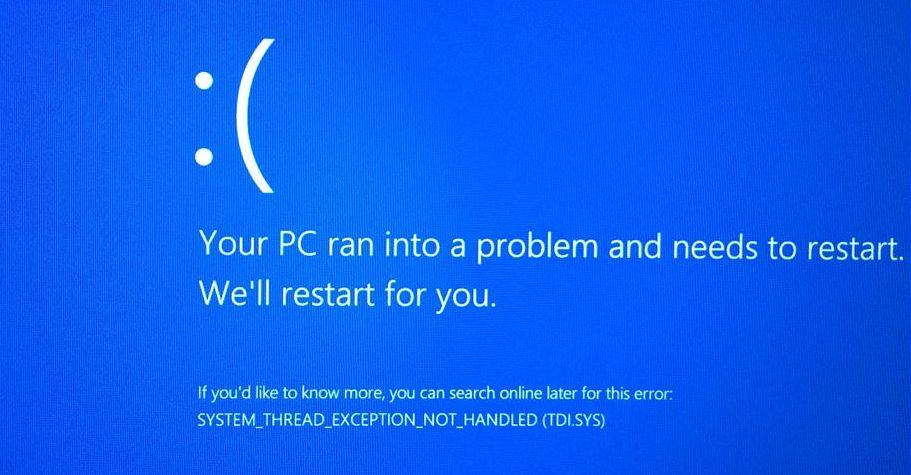
Exception de thread système non gérée
L'exception de thread système non gérée est généralement causée par deux choses ; pilotes anciens/obsolètes/incompatibles ou un fichier système corrompu. Cette erreur génère également un fichier journal qui peut aider à le résoudre.
Quant à la signification du message d'erreur lui-même, c'est un peu compliqué mais toute opération sur un système est exécutée sous la forme de threads ou de processus. Ces processus ou threads rencontrent parfois des problèmes. Le système d'exploitation est censé être capable de les gérer ; il peut redémarrer un processus problématique, il peut ignorer le processus qui génère une erreur et passer au suivant, ou il peut essayer de le résoudre. Lorsque ces exceptions ne peuvent pas être résolues par le système d'exploitation, vous obtenez l'erreur System Thread Exception Not Handled. Le système d'exploitation n'a pas pu le contourner et il a échoué.
SYSTEM_THREAD_EXCEPTION_NOT_HANDLED (Correctif)
Analyser les fichiers de vidage
Windows 10 doit être configuré, par défaut, pour générer un fichier de vidage lorsqu'une erreur se produit, mais si ce n'est pas le cas et que vous continuez à obtenir cette erreur, activez le vidage.
Activer les fichiers de vidage système
- Ouvrez l' explorateur de fichiers.
- Collez ce qui suit dans la barre d' adresse et appuyez sur Entrée.
Panneau de configuration\Système et sécurité\Système
- Dans la colonne de gauche, sélectionnez Paramètres système avancés.
- Dans la nouvelle fenêtre qui s'ouvre, allez dans l' onglet Avancé.
- Cliquez sur « Paramètres » sous l' option « Démarrage et récupération » .
- Dans la nouvelle fenêtre qui s'ouvre, activez l'option « Écrire un événement dans le journal système ».
- Ouvrez la liste déroulante Écrire les informations de débogage et sélectionnez Vidage mémoire automatique.
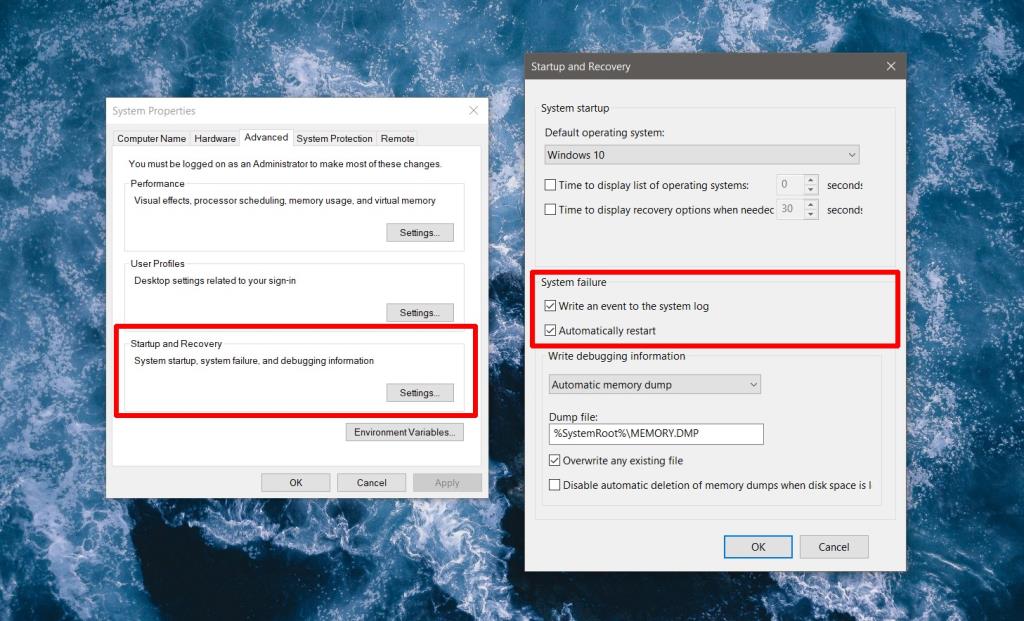
Emplacement du fichier de vidage
Pour accéder aux fichiers de vidage, vous devez savoir où ils sont enregistrés. En supposant que vous n'ayez jamais modifié l'emplacement par défaut du fichier de vidage, vous pouvez y accéder en suivant ces étapes.
- Ouvrez l' explorateur de fichiers.
- Collez ce qui suit dans la barre d' adresse et appuyez sur Entrée.
%SystemRoot%
- Localisez 'MEMORY.DMP' et copiez-le dans un endroit facile d'accès.
Remarque : si vous ne parvenez pas à accéder au bureau à cause de cette erreur, vous pouvez copier les fichiers de vidage sur une clé USB et les examiner sur un autre système. Accédez à l'emplacement des fichiers de vidage via l'invite de commande dans le menu Dépannage et copiez-les.
Lire un fichier de vidage
Un fichier de vidage a l'extension .DMP. Pour l'ouvrir, procédez comme suit.
- Téléchargez l'outil Windows Debugger depuis le Microsoft Store.
- Exécutez l'application. Utilisez le raccourci clavier Ctrl+O pour ouvrir la boîte de sélection de fichier.
- Sélectionnez « Tous les fichiers » dans la liste déroulante des types de fichiers.
- Sélectionnez le fichier DMP.
- Passez en revue les erreurs détectées et vérifiez quel processus ou quelle application les a provoquées.
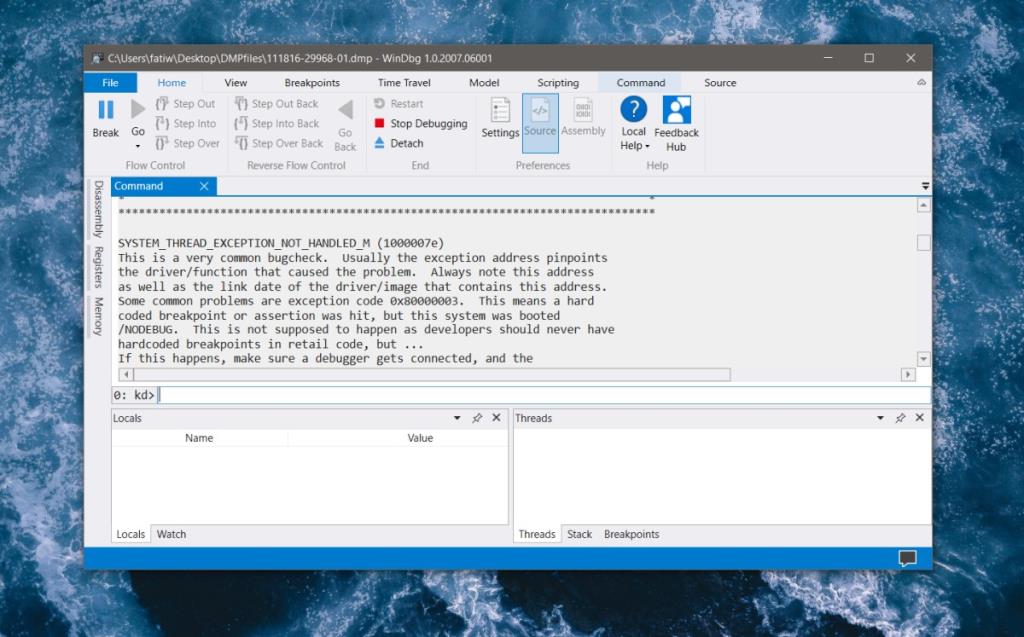
2. Mettre à jour/restaurer les pilotes d'affichage
Les pilotes sont souvent la raison pour laquelle les utilisateurs voient l'exception de thread système non gérée et parmi les pilotes, les pilotes d'affichage sont généralement en cause. Si vous utilisez des pilotes bêta (par exemple, les pilotes bêta de Nvidia pour les ordinateurs portables de jeu), ils peuvent ne pas être compatibles avec Windows 10. De même, si vous utilisez un pilote d'affichage plus ancien, vous devrez peut-être le mettre à jour pour stabiliser le système.
- Ouvrez le Gestionnaire de périphériques.
- Développez Adaptateurs d'affichage.
- Cliquez avec le bouton droit sur vos cartes graphiques intégrées et sélectionnez « Mettre à jour le pilote » .
- Autorisez Windows 10 à rechercher les mises à jour et à installer les nouveaux pilotes qu'il trouve.
- Si aucune mise à jour de pilote n'est disponible, cliquez avec le bouton droit sur la carte graphique intégrée et sélectionnez Propriétés .
- Cliquez sur le bouton « Retourner le pilote » pour revenir à un pilote plus ancien.
- Redémarrez le système après avoir installé un pilote ou annulé un.
Utiliser le mode sans échec
Si vous rencontrez des problèmes pour désinstaller le pilote en raison d'une instabilité du système, démarrez en mode sans échec , puis supprimez/mettez à jour/restaurez-les. Pour démarrer en mode sans échec,
- Allumez Windows 10, mais maintenez le bouton d'alimentation enfoncé immédiatement après avoir vu l'écran de démarrage (le logo Windows et la molette) pour annuler le démarrage. Répétez cette opération 3-4 fois.
- Lorsque vous démarrez pour la cinquième fois, Windows 10 démarre dans le menu de dépannage car il n'a pas pu démarrer.
- Accédez à Dépannage> Options avancées> Options de démarrage avancées> Paramètres de démarrage> Redémarrer> Activer le mode sans échec.
3. Corrigez les fichiers système
L'exception de thread système non gérée peut également être causée par un problème avec les fichiers système. Vous pouvez les réparer à partir de l'invite de commande.
- Ouvrez l'invite de commande avec les droits d'administrateur sur le bureau ou sélectionnez-la dans le menu Dépannage si Windows 10 ne démarre pas (voir la section Mode sans échec).
- Exécutez la commande suivante et autorisez-la à réparer les fichiers système.
sfc/scannow
- Redémarrez votre système et vérifiez si l'erreur se reproduit.
4. Renommer un fichier de pilote
La mise à jour ou la restauration des plongeurs est simple, mais si vous ne parvenez pas du tout à démarrer sur le bureau, vous ne pourrez pas supprimer les pilotes. Dans ce cas, vous devrez renommer le fichier du pilote à l'origine du problème. Cela forcera Windows 10 à rechercher le pilote et à le télécharger lorsqu'il ne le trouve pas.
Vous devrez consulter le(s) fichier(s) de vidage pour savoir quel pilote a causé le problème ou le message d'erreur BSoD peut également l'afficher.
- Accédez à l'invite de commande.
- Exécutez la commande suivante pour accéder à la racine du lecteur C et appuyez sur Entrée.
C :
- Exécutez cette commande pour accéder au dossier où sont stockés les fichiers du pilote.
cd windows\system32\drivers
- À ce stade, vous devez connaître le nom du fichier de pilote que vous souhaitez renommer.
ren NameOfDriver.sys NameOfDriver.old
5. Réinitialiser Windows 10
Si tout le reste échoue, il y a toujours la possibilité de réinitialiser Windows 10. Vous pouvez conserver vos fichiers et applications pendant la réinitialisation ou opter pour une nouvelle installation. L'un ou l'autre résoudra le problème. Lors de la configuration de votre système, faites attention aux pilotes que vous installez, en particulier les pilotes d'affichage.
Conclusion
La résolution de l'erreur System Thread Exception Not Handled peut être simple si vous pouvez accéder au bureau et compliquée si le système se bloque avant que vous ne puissiez appliquer un correctif. Cela dit, il s'agit essentiellement d'afficher les pilotes et les fichiers système. C'est réparable.